Jika anda telah menggunakan peranti Android anda cukup lama, anda mungkin mula tertanya-tanya tentang apl yang muncul dalam senarai apl anda yang dipanggil Android System WebView .
Apl ini mempunyai beberapa kegunaan, tetapi dari namanya sahaja, ia tidak jelas. Jika anda ingin mengetahui lebih lanjut, kami akan menerangkan apa itu Android System WebView di bawah dan sama ada selamat untuk mengalih keluar atau melumpuhkannya.
Apakah itu Android System WebView?
Apl Paparan Web Sistem Android ialah apl sistem Android yang membenarkan apl lain memaparkan kandungan web. Sebenarnya, ia menawarkan versi yang lebih kecil bagi penyemak imbas web Google Chrome untuk Android yang boleh digunakan oleh apl lain untuk memaparkan halaman web dan kandungan web lain tanpa beralih kepada apl lain.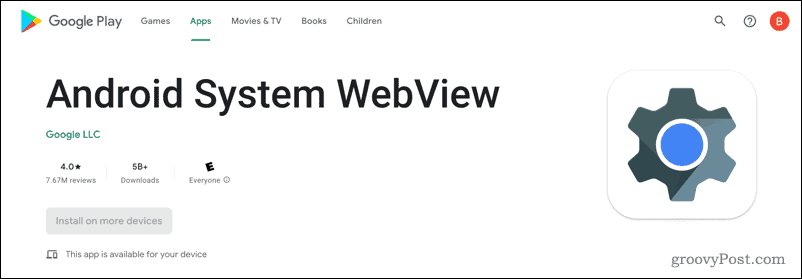
Jika anda pernah mengklik pautan dalam apl lain dan melihatnya memaparkan halaman web tanpa beralih kepada penyemak imbas Android lain, ini ialah Paparan Web Sistem Android yang sedang beraksi. Jika ia tidak tersedia, kandungan ini tidak akan dipaparkan.
Sebab Android System WebView mungkin muncul pada radar anda ialah, tidak seperti beberapa apl sistem lain pada peranti Android anda, yang satu ini menerima kemas kini tetap melalui Gedung Google Play. Ini bermakna penyemak imbas web bersepadu yang digunakan oleh apl menerima kemas kini biasa tanpa bergantung pada jadual kemas kini yang perlahan melalui pengilang peranti anda.
Bolehkah saya Nyahpasang Android System WebView?
Anda tidak boleh mengalih keluar apl WebView Sistem Android daripada peranti Android anda . Sebagai apl sistem, peranti anda diperlukan untuk membenarkan apl lain memuatkan kandungan web dengan betul. Tanpanya, banyak apl lain mungkin berhenti berfungsi.
Satu-satunya perkara yang boleh anda lakukan ialah mengalih keluar sebarang kemas kini yang telah dipasang melalui Gedung Google Play. Walau bagaimanapun, ini tidak disyorkan kerana apl ini disertakan dengan pembetulan pepijat yang penting dan peningkatan kualiti hidup. Versi Android tertentu (Android 7 hingga Android 9) boleh melumpuhkan Android System WebView tanpa ketidakstabilan—ini diterokai di bawah.
Cara Kemas Kini Sistem Android WebView
Daripada Android 5 (Lollipop) dan seterusnya, Android System WebView menerima kemas kini melalui Gedung Google Play. Dengan melepaskan apl daripada proses kemas kini Android standard, ia memastikan semua pemilik peranti (tanpa mengira pengilang) boleh menerima kemas kini WebView yang mendesak dengan cepat.
Peranti Android anda harus mengemas kini Android System WebView secara automatik. Jika tidak, anda boleh memasang kemas kini secara manual.
Untuk mengemas kini Android System WebView :
- Buka apl Gedung Google Play.
- Cari Paparan Web Sistem Android dan ketik padanya.
- Jika kemas kini tersedia, ketik Kemas kini .

Setelah kemas kini dipasang, tiada tindakan lanjut diperlukan. Versi Android System WebView yang dikemas kini tersedia serta-merta untuk digunakan.
Jika anda ingin menerima kemas kini dengan lebih cepat, anda mungkin ingin memasang apl Android System WebView Beta atau Android System WebView Dev . Ini menawarkan versi tidak sedia keluaran dengan ciri atau pembetulan baharu tetapi mungkin juga mengandungi pepijat atau menyebabkan ketidakstabilan. Anda perlu mengikut arahan Google untuk membolehkannya selepas itu.
Bagaimana untuk melumpuhkan Android System WebView
Jika peranti anda menjalankan Android 7 (Nougat), Android 8 (Oreo) atau Android 9 (Pie), anda boleh melumpuhkan Android System WebView. Ini adalah kerana perubahan dalam keluaran ini yang bermakna bahawa tanggungjawab untuk WebView diserahkan kepada penyemak imbas Android Chrome itu sendiri.
Untuk keluaran sebelum Android 7 dan selepas Android 9, Android System WebView diperlukan. Walaupun anda mungkin boleh melumpuhkannya, ia bukanlah idea yang baik untuk melumpuhkannya, kerana ia boleh menghalang apl lain daripada berfungsi. Jika anda ingin melumpuhkannya (dan peranti anda membenarkan anda), anda boleh melakukannya melalui apl Tetapan .
Untuk melumpuhkan Paparan Web Sistem Android, buka Tetapan > Apl > Paparan Web Sistem Android dan ketik Lumpuhkan untuk menghentikannya daripada berjalan.
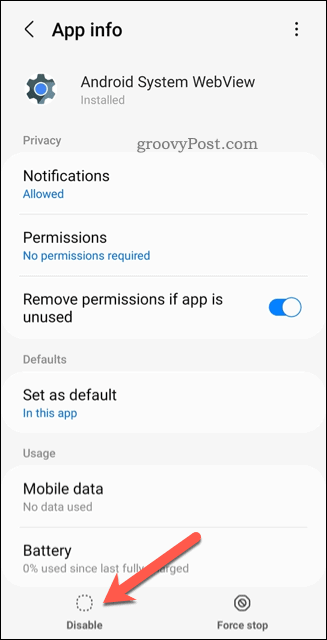
Menggunakan Android dengan Selamat
Seperti yang telah kami jelaskan di atas, apl Sistem WebView Android adalah penting untuk memuatkan kandungan web dalam apl pihak ketiga pada peranti Android anda. Ia bukan idea yang baik untuk melumpuhkannya. Walau bagaimanapun, jika anda mahu, anda boleh mengemas kininya atau bertukar kepada binaan pembangun atau beta.
Sama ada WebView atau apl pihak ketiga yang lain, adalah idea yang baik untuk memastikan apl Android anda sentiasa dikemas kini . Jika terdapat apl yang anda gunakan yang anda tidak mahu orang lain tahu, anda mungkin ingin mempertimbangkan untuk menyembunyikan apl Android daripada paparan .
Ingin berkongsi peranti Android anda dengan selamat dengan pengguna lain? Anda boleh menggunakan mod tetamu pada Android , supaya apl, fail dan tetapan anda kekal selamat.

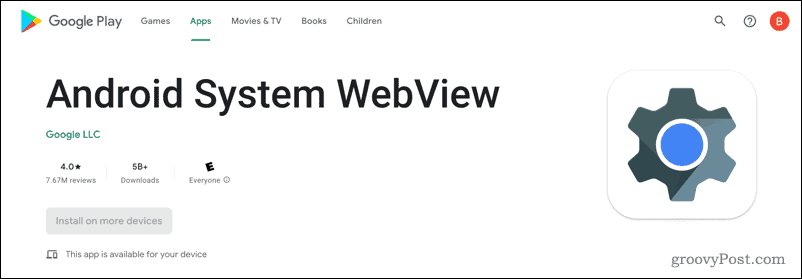

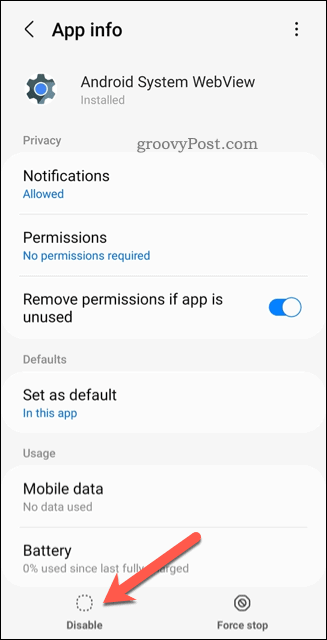

![[11 Cara] Betulkan Ralat DLL atau Isu Fail DLL Hilang dalam Windows 10 & 11 [11 Cara] Betulkan Ralat DLL atau Isu Fail DLL Hilang dalam Windows 10 & 11](https://luckytemplates.com/resources1/l1update/image-5496-1220134145192.png)

![Betulkan Kod Ralat Kedai Windows 10 0x80072ee7 [7 Penyelesaian Berfungsi] Betulkan Kod Ralat Kedai Windows 10 0x80072ee7 [7 Penyelesaian Berfungsi]](https://luckytemplates.com/resources1/l1update/image-9048-1220134145211.png)




